- Il trascinamento è un metodo molto diffuso per copiare, spostare, inserire e allegare elementi in Windows.
- Impara a copiare, spostare e creare scorciatoie in Esplora File usando trucchi intelligenti di trascinamento.
- Trascina e rilascia con il tasto destro del mouse, oppure tieni premuto Ctrl, Alt, Shift mentre trascini con il tasto sinistro del mouse attivo per diverse azioni.
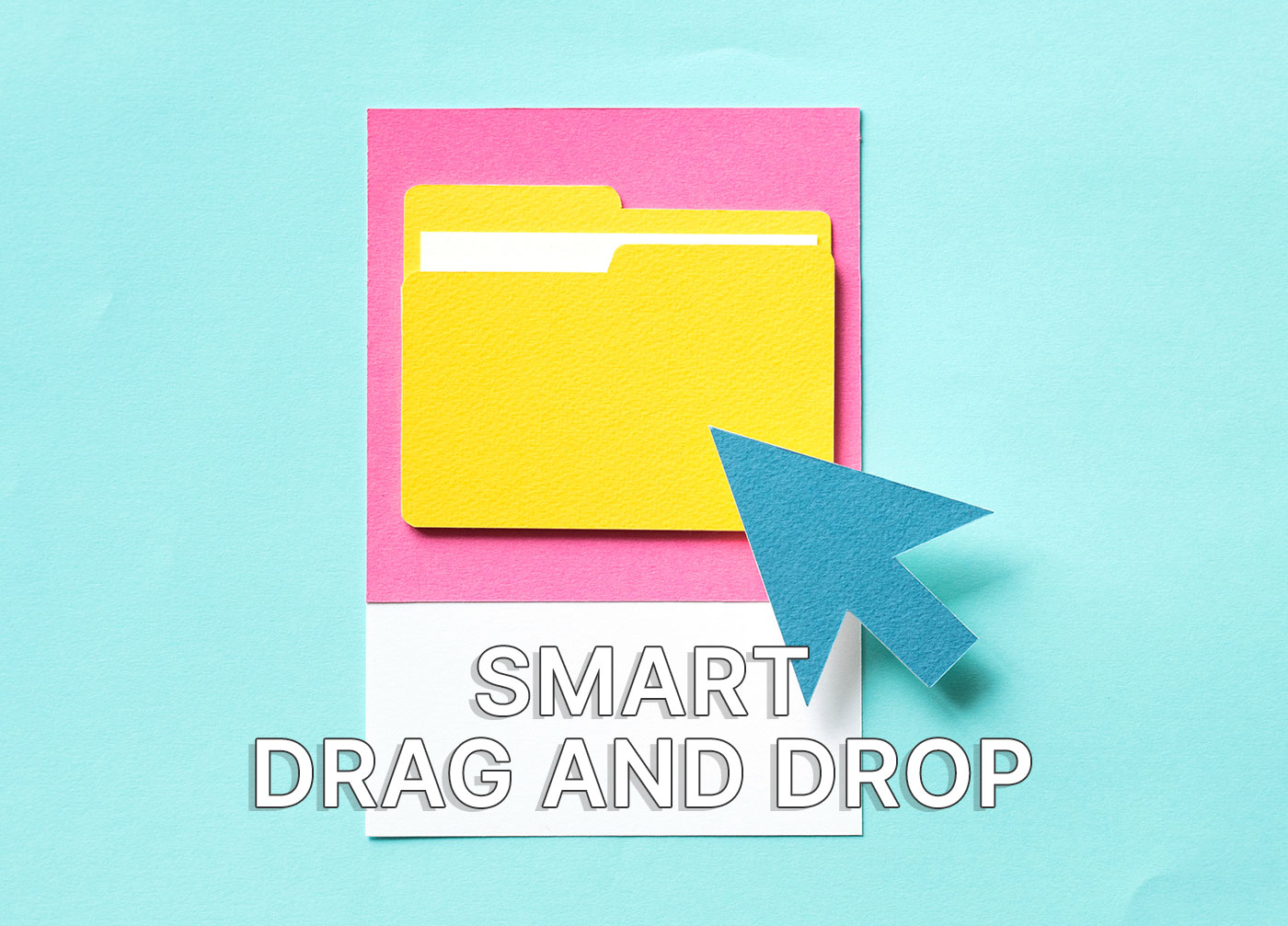
Non conosci il computer e vuoi imparare a usare un PC. Qualcuno trova un corso per te e inizi la tua prima lezione. Una delle prime cose che imparerai è l'uso del drag and drop.
Clicca con il tasto sinistro del mouse su qualcosa, tieni premuto il pulsante del mouse, trascina l'elemento in una nuova finestra, in una nuova cartella, in un'e-mail e rilascia il pulsante del mouse per rilasciare l'elemento nella posizione scelta.
Super facile. Funziona e basta. Con questo semplice gesto puoi spostare i file in una nuova cartella, puoi allegare elementi a un'e-mail o inserire immagini in un documento.
Windows capisce al posto tuo cosa vuoi fare. Il 99% delle volte il sistema operativo indovina le tue intenzioni.
E nel resto del tempo? Utilizza uno dei seguenti trucchi, ovviamente:
Un modo migliore per trascinare e rilasciare in File Explorer
La normale routine di trascinamento utilizza il tasto sinistro del mouse. Se usa il tasto destro del mouse per trascinare e rilasciare quando rilasci il mouse vedrai un menu contestuale che ti presenterà le seguenti opzioni:
- Copia qui - copia gli articoli.
- Spostati qui - sposta gli oggetti.
- Crea scorciatoie qui - crea un collegamento alla cartella o al file originale.
- Annullamento - interrompe l'azione di trascinamento.
Potresti vedere altre opzioni in questo menu, aggiunte dai programmi che stai installando (vedi 7-Zip in questa schermata).
Scegliere l'opzione per copiare nello stesso luogo come elemento originale creerà una copia dell'elemento. Questo può essere utile per duplicare i documenti.
Se vuoi utilizzare il clic con il tasto sinistro, ma controllare l'azione implicita è possibile se tieni premuto uno dei tasti modificatori mentre trascini con il tasto sinistro del mouse:
- Ctrl + trascina - copia di articoli.
- Shift + trascinamento - spostare gli oggetti.
- Alt + trascina (o Ctrl + Shift + Drag) - crea una scorciatoia che punta all'elemento originale.
Nota che mentre trascini appare un'etichetta accanto all'elemento trascinato, a conferma dell'azione che stai eseguendo.
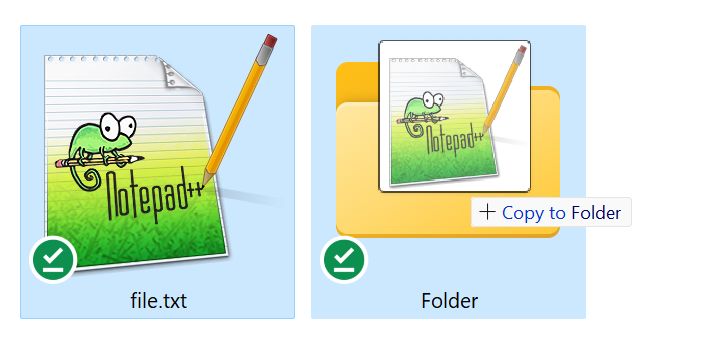
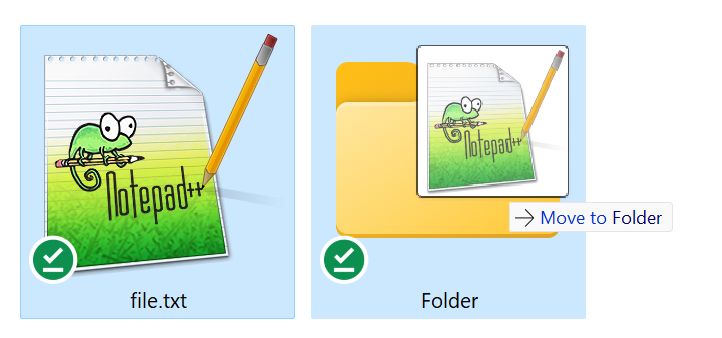
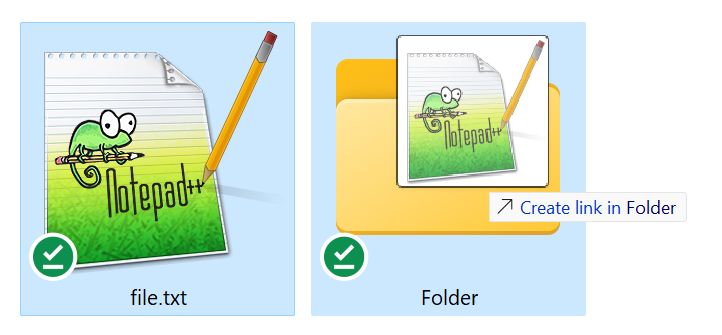
Puoi passare da Ctrl, Shift e Alt tenendo premuto il tasto sinistro del mouse e l'azione eseguita cambierà al volo.
LimitazioniQueste azioni funzionano in Esplora file, mentre trascini da e verso il Desktop e in pochi altri casi in Windows. Nel caso di applicazioni che non lo supportano, il comportamento è quello del drag and drop predefinito, quindi non cambierà nulla se utilizzi questi trucchi.
Conoscevi questi trucchi? Conosci trucchi simili? Fammelo sapere nei commenti e forse prima o poi farò una carrellata dei migliori trucchi di Windows.

Scorciatoie da tastiera per velocizzare la modifica del testo in un documento
Vuoi altri trucchi per File Explorer come questo? Eccone uno veloce: utilizza la barra degli indirizzi di Explorer per eseguire i comandi della riga di comando.







